本日は、格安SIMの回線速度200kbps程度の速度で、自宅のパソコンで、スマホのテザリング機能を使い、インターネット接続環境として使用に耐えられるか?。。。。です。
結論から先に言えば、
スマートフォンから、デスクトップPCに「テザリング」をかけて、十分、家のインターネット回線として、十分に使用できます。
なぜ、こんなことを試す羽目になったかと云えば、実は、ソフトバンクのスマホ契約を解除したのですが、契約時に、YahooBB(ADSL)から、ソフトバンクのホワイトBB(ADSL)に移動したのです。
そして携帯電話契約とセットになっていましたので、同時にホワイトBB(ADSL)の契約も解除になってしまい、しかもYahooBB(ADSL)と再契約するまで、しばらく時間がかかり、自宅でインターネットを使えなくなってしまったからです。
Sponsored Links
1.テザリング機能とは
テザリング機能とは、
iPhoneやAndroidで利用しているモバイル通信回線を他の端末に繋げるすることを意味します。テザリング機能を有効にすると、パソコンやタブレットを屋外で利用する際に、通信回線契約をしたiPhoneかAndroid端末があればインターネットにアクセスできます。
<設定画面での名称>
・iPhoneでは「インターネット共有」
・Androidでは「ポータブルアクセス」や「ポータブルホットスポット」、Wi-Fiアクセスポイント」などメーカー/端末によって名称が異なりますが機能的にはほぼ同じです。
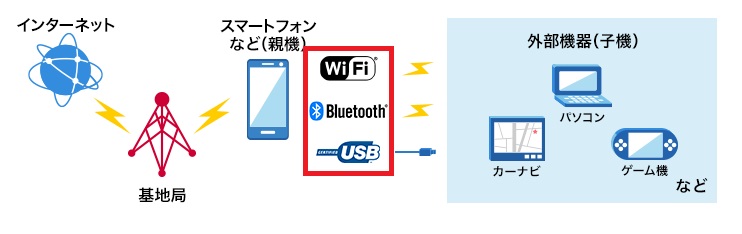
▮テザリングは「親機」と「子機」の通信により成り立ちます。
親機側が通信回線を持っている端末、子機は通信回線を持っていない端末と理解します。
▮親機と子機の接続方法は、
USBとWi-Fi、Bluetoothの3種類があり、それぞれに長所・短所があります。
▮通信速度は一般的に USB > Wi-Fi > Bluetoothの順に高速です。
1)USB接続テザリング
・通信速度に優れ接続が安定している、充電しながらでも利用できる。
・有線接続だからセキュリティ面で安心(パスワード設定が不要)。
・同時に1台の子機しか接続できない。
2)Wi-Fi接続テザリング
・ 通信速度に優れる、ワイヤレスだからUSBケーブルは不要。
・ 同時に複数の子機が接続できる(iPhoneで最大5台)
・ 電力消費量が大きく、バッテリーの減りが早くなるでしょう。
3)Bluetooth接続テザリング
・消費電力が少ない、Wi-Fiテザリングよりも電池持ちがよい。
・パスワード設定が不要。
・同時に複数台の外部機器を接続可能(機種によってはご利用できない場合がある)。
・ 通信速度は、USB接続やWi-Fi接続に比べ大幅に劣る
4)テザリング機能のが使えるかどうかの契約
NTTドコモ、楽天モバイルを除く、au、ソフトバンクの2大キャリアでは、テザリングは基本的に有償のオプション扱いですので、数百円かかります。
▮UQモバイル、ワイモバイル(現行プラン)、ドコモのahamo、auのpovo。ソフトバンクのLINEMOといったキャリアのサブブランドは、テザリングは無料かつ申し込み不要で利用できます。
▮IIJmio、mineo、OCNなどのMVNO(格安SIM)も、ほとんどのサービスでテザリングは、無料かつ申し込み不要となっています。
2.なぜ、通信容量の小さい格安SIMの契約でも、このようなことができるのか?
そこで、格安SIMの契約が2枚ありましたので、それを使ってデスクトップパソコンをネットにつなげることができないか? と思い付いた次第で、やってみると十分使えます。
但し、データ通信容量の大きい、バカ動画、エロ動画しか観ない人には、全然、向いていませんので、初めに断っておきます。 つまり、通常のブラウジングでメールをチェックしたり、ブログを更新するくらいでしたら、光やADSLなどのインターネット回線を契約しなくても、十分に使えると云うことです。
<動画再生に必要な通信速度>
・1Mbps :止まらず、何とか観れます。
(楽天モバイルの場合は、容量オーバーしてもこの速度です)。
・200Kbps :低画質にして、少し貯め込めば、何とか観れる。
(ほか各社の格安SIMは、ほぼ、容量オーバーするとこの速度です)
・128Kbps :アウトです。
(ワイモバイルの場合は、容量オーバーすると、この速度です。。使えない)
私も、初め気が付きませんでした。
通常、SIM契約で3GBまでで値段がいくらとなっていますが、これはLTEなどを使用した高速通信の時の使用可能なデータ通信の容量です。
要は、これをオーバーすると、大体、200kbpsくらいのスピードに落とされてしまいます。しかも、オーバーする前に、各社この高速通信のスピードをアプリなどで、自分で落とすことが可能です。速度は落ちても通信はできるという事です。
1)「BIC SIM(IIJ)」 月3GB(1,600円)の通話付のプラン
自分でスピードを落とすと、月3GBにカウントされません。基本通信容量を使い切っても、速度規制がかかり、速度が200kbpsになります(「IIJmioクーポンスイッチ(みおぽん)」アプリをインストールすれば、自分で自由に速度を高速、低速に変更できます)。
IIJの場合、「速度規制」後、1枚のSIMで、3日間のうちに「366Mbytes」以上の通信を行うと、今度は「通信規制」がかかるのです。さらに低速になるので、通信速度は大幅に下がり(数10kbps程度)ちょと、ブラウジングする時でも、表示するまで時間がかかったり、タイムアウトしたりと、ほぼ、使い物にならなくなります。
・iOS版
https://itunes.apple.com/jp/app/iijmiokuponsuitchi/id629809928?mt=8
・Android版
https://play.google.com/store/apps/details?id=jp.ad.iij.couponswitch&hl=ja
2)「OCN モバイル ONE」 1日110M 月額900円のプラン
これも、24時間で、110Mを超えるとスピードが落とされてしまいますが、1日のLTEの基本通信容量を使い切っても、200kbpsで通信を続けることが可能なのです。
下記の専用アプリを使用すると、ターボON/OFFで通信容量を節約できる。
・OCN モバイル ONE アプリ
http://www.ntt.com/personal/services/mobile/one/function/app.html
3)「楽天モバイル 」 月2GB(1,480円)の通話付のプラン
自分でスピードを落とすと、月2GBにカウントされません。基本通信容量を使い切っても、1Mbpsで通信ができます。
2019年3月現在、楽天お勧めです。
スマホ端末も、今時期ですと、セットで契約すれば、かなり安く購入できます。
—関連記事—
・楽天モバイルが、高速データ通信の容量を使い切っても通信速度最大1Mbpsのデータ通信を制限なく使うことができる新料金プラン「スーパーホーダイ」を9月1日(金)から受付開始すると発表
<注意事項>
これだけは、契約する会社のサイトで自分でチェックしてください。 各社サイトのどこかに記載されていますので。。
・MVNOによって、テザリング機能が使えない会社もあると思います。
・基本通信容量を使い切った場合、速度がどの程度になるのかです。200kbps以下だとちょっと厳しいです。
この様に、例え、高速通信の容量を超えても、回線が使えなくなるのではなく、スピードが落とされてしまいますが使えますよ。 毎日です。
但し、IIJなどは、「速度規制」後、1枚のSIMで、3日間のうちに「366Mbytes」以上の通信を行うと、今度は「通信規制」がかかり、さらに低速になる場合もあります。
さて、これから、パソコンをスマホのネットワークに接続する方法を記載します。
3.どのように「Wi-Fi」テザリング機能を使用するのか?
まず、「Wi-Fi」でのテザリングが可能な端末で、親機側のテザリング機能をONにする(ポータブルWi-Fiアクセスポイントの設定)。
次に使用する子機側の端末のWiFi接続をONにして、ONにした端末に接続するだけです。 たったこれだけです。

1)スマートフォン側で、テザリング機能をONにする
(1)Android端末(回線契約したスマホ、タブレット)で実施する。

▮設定より、ポータブルWi-Fiアクセスポイント設定画面
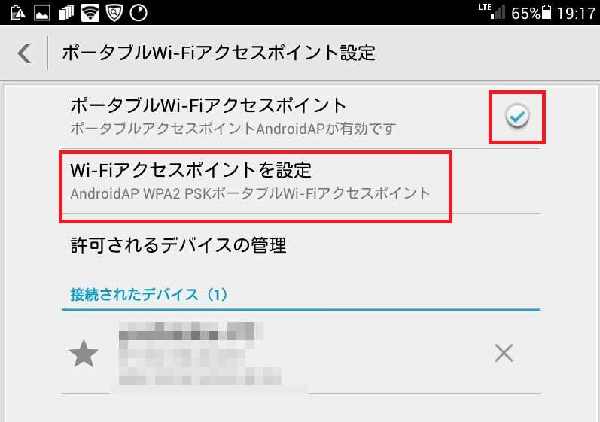
ポータブルWi-FiアクセスポイントをONにする。
(2)「ポータブルWi-Fiアクセスポイントを設定」画面を開く。
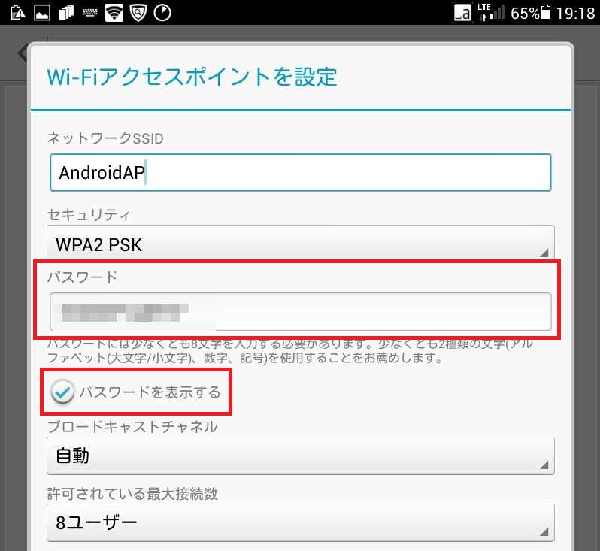
テザリングでつなぐ、パソコン側で「無線LAN接続」設定する時に入力する「パスワード」をここでメモしておきます。
2)テザリングでつなぐ、デスクトップパソコン側などに無線LAN子機の機能が付いていない場合
デスクトップパソコンに無線LANの機能が付いていない場合は、
USB接続の無線LAN子機が800円位で販売されていますので、それを購入して、ドライバーをインストールして、USBをパソコンに差せば、もうスマホのネットワークに接続できます(スマホ側でテザリング機能をONにする)。

▮ WDC-150SU2M
・エレコム サイト
http://www2.elecom.co.jp/network/wireless-lan/adapter/wdc-150su2m/
(1)「Windows 10」でのネットワーク接続設定なんて簡単です。
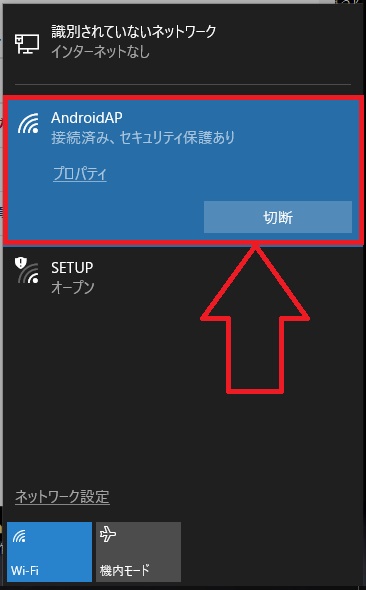
先ほど、スマホなどの端末でメモしておいた「パスワード」を入力すれば接続できます。
無線LANの機能の付いていないパソコンの場合は、上記の様な「子機」を接続すれば、無線LANネットワークに接続することが、簡単にできます。
3)もう2つ、テザリングする方法があります
■USBテザリング機能
スマホ端末とデスクトップパソコンをUSB接続すれば、「USBテザリング」機能が使えます。
この場合、速度は少し遅くなると思いますが、なんの問題もありません。
■Bluetoothテザリング機能
デスクトップパソコン、タブレット側に、Bluetooth機能が付いていないと使えませんが。
4.SIMフリーの「無線LANルーター」や「ホーム用無線LANルター」を別途購入して、データー通信専用の格安SIMを入れて使う方法
<モバイルタイプの無線LANルーター製品選択時のポイント>
普段、持ち歩いて使うなら、電池の持ちが良い、大容量のバッテリーを搭載した機種が良いのではと思います。 あとは、電池が自分で交換できれば、尚、可です。
家でも、家庭内ネットワークとしてパソコンと接続して使用する場合は、是非、NECの様な、クレードルがオプションで付けられる機種がベストではないでしょうか。 充電もできるし、クレードルから有線、無線でパソコンと接続してネットに接続することも可能で、とても便利ですよ。
<MVNOの「格安SIM」を使った通信サービス>
MVNOの「格安SIM」を使った通信サービスは、WiMAXやワイモバイルなどの通信サービスに比べて、メリットもあります。
(1)WiMAXやワイモバイルには3日間で利用できる通信容量に上限があるが、「格安SIM」の場合、制限がありません(もちろん月の容量制限はあるが)。
(2)WiMAXやワイモバイルは通信サービスが限定される場合が有るが、ドコモのLTE/3G回線を利用している「格安SIM」では日本国内の殆どの地域で通信が可能です。
(3)MVNOの「格安SIM」の場合、契約期間の縛りが、無いか短い。
(4)余ったデータ容量を翌月に繰り越せるかどうかも、チエックしてください。
<格安SIM 各社>
(1)IIJmio高速モバイル/Dサービス
(2)OCN:NTTコミュニケーションズ(月ではなく1日110MB、170Mのコースもあり)
(3)楽天モバイル
(4)DMM mobile
(5)ニフティの格安スマホ「NifMo」
(6)ゲオ×OCN SIM
(7)au回線を使った格安SIM・スマホの「mineo」
(8)UQ mobile の通信容量を大幅増量!
■Aterm MR05LN NEC サイト
http://121ware.com/product/atermstation/product/mobile/mr05ln/
■LTEホームルータ「Aterm HT100LN」 NECサイト
http://121ware.com/product/atermstation/product/mobile/ht100ln/
■「ARIA 2」 FREETELサイト
https://www.freetel.jp/product/wifi/aria2/
■『HUAWEI Mobile WiFi E5577』 製品情報サイト
http://consumer.huawei.com/jp/mobile-broadband/features/e5577-jp.htm
5.使用状況
1)しばらく、ネット接続していないパソコンを繋いだ時に起こる現象
これが、一番厄介な部分でもあります。「Windows10」以降、自動で「Windowsアップデート」が入ると走ります。
ノートパソコンの場合は、持ち運んで、公衆無線LANに接続すればルーターやスマホが無くてもネットに繋いで、容量の大きいアップデートも簡単にできるのですが、デスクトップPCの場合、これができないのでちょっとジレンマです。
<Windowsデスクトップ機の場合>
バックグラウンドでWindowsのアップデート、セキュリティソフトの更新などが、インターネット接続をガンガン使用していますので、これが終わるまでは、データ通信が喰われてしまいますので、本当にサイトなどが表示されるまで時間がかかりますので、数十分、ほっておくと、バックグラウンドの更新処理が終了しています。
速度の遅い回線に、WiFi接続している時、Windows10の自動で「Windowsアップデート」を阻止する方法もありますので、参考までに関連記事をどうぞ。
—関連記事—
・「Windows 10」の自動アップデートが「うっとうしい」場合の対処方法、色々。
<Macの場合>
MacBookの場合、アップデートするか・しないか、自分で決められますので、アップデートも、持ち運んで公衆無線LANに接続すれば良いだけですし、いまのところ、問題は無いのではないでしょうか。
2)何時間でも、インターネットが使えます。
ちょっと、重いサイトは、全部、ページが表示されるまで、数十秒、時間がかかる場合が有りますが、まあ、ほぼ耐えられるでしょう。
ブラウザも低速回線でも使える「Opera」というのがあります。
「Opera Turbo」に切り替えれば、ページの読み込み速度が上がりますので、IEやChromeが重い場合に試してみる価値はあります。
・Opera ダウンロード :http://www.opera.com/ja
3)データの使用容量は
デスクトップパソコンでブログを更新するのに、数時間、使用しましたが、使用容量は200MBくらいです。参照サイトは数十サイト、自分のブログの更新2つくらいでしょうか。
実験してみました。
・音楽サイトのストリーミングを聴きながら、使えればもう、文句のつけるところがないくらいですが、200kbpsだと何とか途切れずに音楽が聞けます。
・Youtube :画質を落として、少し貯めてから再生すれば何とか観ることができます。
・SNS :何も問題なしでしょう。
・メール :一度に、100件くらい受信しても、何も問題なし。
・Google Maps :読み込み時に時間がかかります。
・アプリのダウンロード :容量によっても違いますが、時間はかかります。
・テザリング機能を使い、パソコン、タブレットでネットを使う
これも、上記の作業なら、スマホで使うのとほぼ同じ様に使えます。
スマホからwiFi機能しか付いていないタブレットでテザリングすれば、データ通信容量はもっと少ないでしょうから、十分、タブレットで大丈夫でしょう。
なんだか、SIMの入る高価な「タブレット」を購入しなくても大丈夫という事が、今回、分かりました。
速度は遅いが、データ通信容量を気にせず、常時接続が可能という事です。
最後に、
格安SIMを契約する時、ちょっと容量多めの6GB(2,000円くらい)位のを契約しておけば、急ぐ時などは、高速回線にしておいて、メールのチェックやブラウジングの時は、低速状態に切り替えれば、例えば、ノートPC、無線LANのタブレットでテザリングをかけても、1か月間十分に使用できるのではないでしょうか。
更に、「Yahoo ADSL」を再契約しなくても、なんだか、このまま使えそうな気もするのですが。。。今月は、このまま使用してみたいと思います。そうすれば、ADSLの通信費がかからないので、良いかもしれません。
<追記:重要> 2019年10月
もう1枚の格安SIM(OCN)が、1か月ほど使えない状況になり、IIJの格安SIMで月6GBの容量を使い切って、低速通信モードのまま、使っていたところ、さらに速度規制がかかっていました。
IIJの場合、1枚のSIMで、3日間のうちに「366Mbytes」以上の通信を行うと、今度は「通信規制」がかかるのです。さらに低速になるので、通信速度は大幅に下がり(数10KB程度)ちょと、ブラウジングする時でも、表示するまで時間がかかったり、タイムアウトしたりと、ほぼ、使い物にならなくなります。
これは、私も認識していませんでした。 ですので、容量をオーバーした後の低速通信モードから、さらに、使いすぎると更なる「速度規制」がかかってしまうのか、必ず、チェックする必要があると思います。
クーポンを購入して、追加チャージすれば、高速回線で使えるようになりますが、クーポン1枚 220円(税込)/ 100MBと高額ですので、購入する気も起きません。
<低速通信モードから、さらなる速度規制のないMVNO>
・楽天モバイル:低速通信モード(1MB)のまま
・OCN :低速通信モード(200KB)のまま
—関連記事—
・家の固定回線とスマホ通信料金とセットでグッと安く抑える方法
・格安SIMでデータ使用量を超過してしまった場合、その通信速度で使用できるか?
・SIMフリーの無線LANルーターとSIMフリーのホーム用無線LANルターについて、いくつかまとめて記載
Sponsored Links

コメント